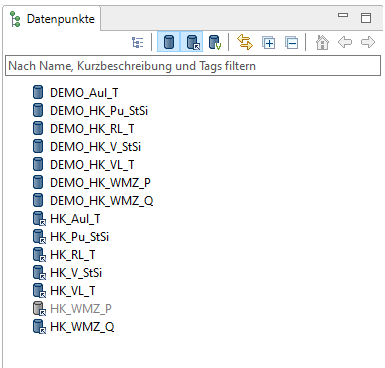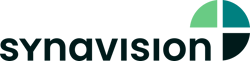![]() Mit der Datenimport Funktion können verschiedene Werte in den Prüfstand eingelesen werden. Neben numerischen Werten können auch boolesche Werte eingelesen werden. Die nebenstehende Tabelle listet die unterstützten Bezeichnungen für true bzw. false auf.
Mit der Datenimport Funktion können verschiedene Werte in den Prüfstand eingelesen werden. Neben numerischen Werten können auch boolesche Werte eingelesen werden. Die nebenstehende Tabelle listet die unterstützten Bezeichnungen für true bzw. false auf.
Importieren Sie csv- oder Excel-Dateien in den Arbeitsbereich über „Datenpunkte importieren“ unter „Datenpunkte“ in der Menüleiste. Wählen Sie die gewünschte Datenquelle aus. Als nächstes klicken Sie auf „Hinzufügen“, um die gewünschte(n) Datei(en) auszuwählen. Die ausgewählten Dateien können beliebig viele Datenpunkte beinhalten, welche entweder neben- oder untereinander angeordnet sind. Über ein Template, welches Sie auch über „Neues Template“ neu anlegen können, weisen Sie die Daten aus Ihrer Datei den entsprechenden Metadaten des Sensors im Digitalen Prüfstand zu. Das Interpolationsintervall kann in dem Template angegeben werden. Falls kein Wert gesetzt ist, wird entsprechend der Workspace-Quantisierung interpoliert. Bei COV-Daten wird das Intervall nicht berücksichtigt. Außerdem endet beim Einlesen von COV – Daten der Datensatz mit dem letzten geänderten Wert und wird nicht weiter vervollständigt. Über die Blocklänge kann eingestellt werden, welche Spalten eines Importdokuments für den Datenimport ausgelesen werden sollen. Dabei enthält die erste Spalte den Zeitstempel. Bei einer Blocklänge von 1 wird jede nachfolgende Spalte ausgelesen, bei einer Blocklänge von 2 nur jede zweite Spalte, usw.
Weitere Informationen zu den verfügbaren Parsern und Import-Schnittstellen finden Sie hier:
Bevor Sie den Datenimport fertigstellen, können Sie im Preview-Fenster sehen, ob die Datenpunkte richtig zugewiesen und für den Digitalen Prüfstand lesbar sind.
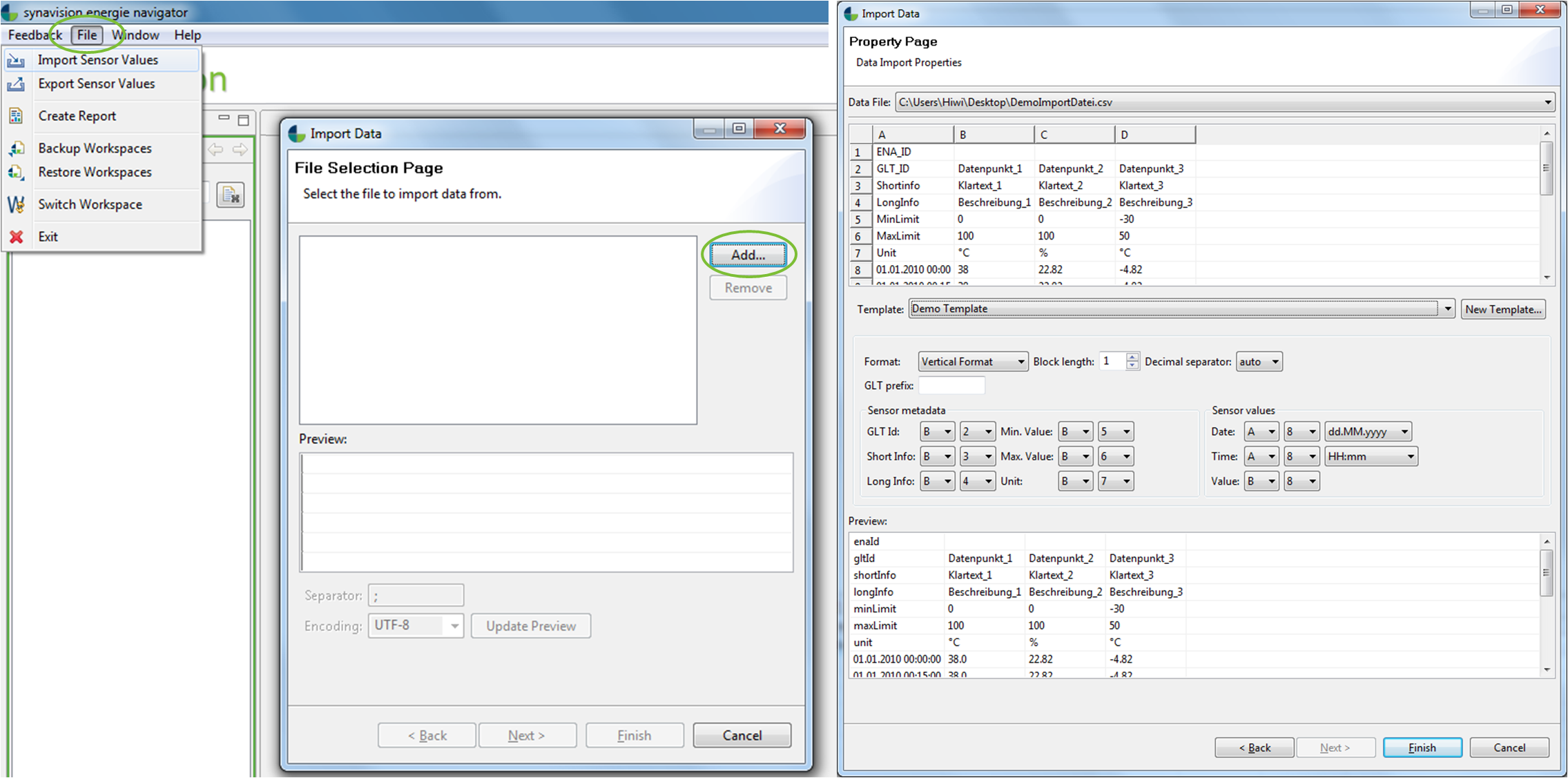
Neben numerischen Datenpunkten ist es möglich, Datenpunkte, die Zeichenketten enthalten (z.B. „an“, „aus“) zu importieren. Die Zeichenketten werden intern in boolsche Datenpunkte (true/false) weiterverarbeitet. Eine Liste der unterstützten Zeichenketten sind hier zu finden.
Die importierten Datenpunkte finden Sie anschließend auf der rechten Seite des Arbeitsbereichs im View „Datenpunkte“. Mit der rechten Maustaste können Sie Ordner als Strukturierungshilfe anlegen. Per Drag & Drop können Sie die Datenpunkte in Ordner verschieben.
Sie können die importierten Daten nun den entsprechenden Referenzvariablen und Sensoren aus der Aktiven Funktionsbeschreibung zuweisen.